¿Encuentra que su impresora HP 2015 no quiere imprimir un archivo PDF por alguna razón? Este artículo puede ayudarlo a solucionar este problema.
Pasos
-
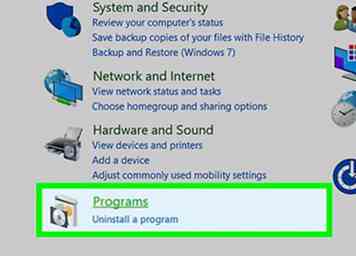 1 Desinstale (y luego reinstale) el software Acrobat Reader, temporalmente. Volverás a instalar este software más tarde.
1 Desinstale (y luego reinstale) el software Acrobat Reader, temporalmente. Volverás a instalar este software más tarde. -
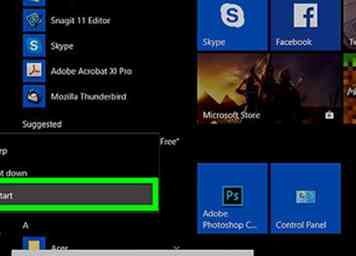 2 Completa un reinicio del sistema. Reinicie su computadora, después de haber desinstalado el programa. A veces, el reinicio puede ocasionar temporalmente que la computadora borre sus procesos en ejecución, que incluso pueden incluir su impresora HP 2015.
2 Completa un reinicio del sistema. Reinicie su computadora, después de haber desinstalado el programa. A veces, el reinicio puede ocasionar temporalmente que la computadora borre sus procesos en ejecución, que incluso pueden incluir su impresora HP 2015. -
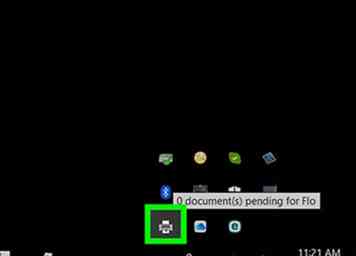 3 Asegúrese de que todos los artículos hayan terminado de imprimir, o presione el botón Cancelar en su impresora.
3 Asegúrese de que todos los artículos hayan terminado de imprimir, o presione el botón Cancelar en su impresora. -
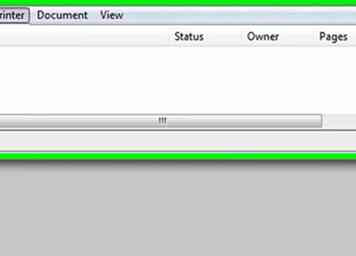 4 Borre el registro por completo de todos los documentos. Para documentos "atascados" que simplemente no se mueven, puede leer Eliminar un documento atascado que no se eliminará de una cola de impresora de Windows PC.
4 Borre el registro por completo de todos los documentos. Para documentos "atascados" que simplemente no se mueven, puede leer Eliminar un documento atascado que no se eliminará de una cola de impresora de Windows PC. -
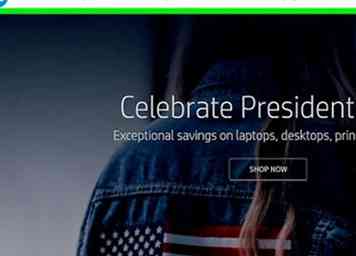 5 Visite el sitio web de HP para encontrar el controlador actualizado para su impresora HP.
5 Visite el sitio web de HP para encontrar el controlador actualizado para su impresora HP. -
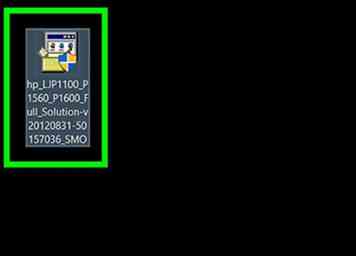 6 Ejecute el archivo proporcionado para instalar el controlador.
6 Ejecute el archivo proporcionado para instalar el controlador. -
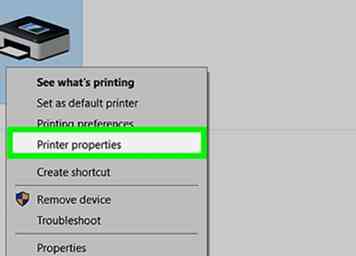 7 Cambia algunas configuraciones para tu impresora. Tendrá que hacer que la impresora se comunique con su computadora, buscando el nuevo archivo que el nuevo software de controlador proporcionó.
7 Cambia algunas configuraciones para tu impresora. Tendrá que hacer que la impresora se comunique con su computadora, buscando el nuevo archivo que el nuevo software de controlador proporcionó. -
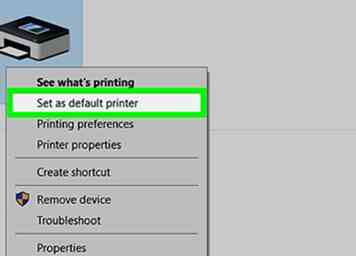 8 Convierta esta impresora en su impresora predeterminada.
8 Convierta esta impresora en su impresora predeterminada. -
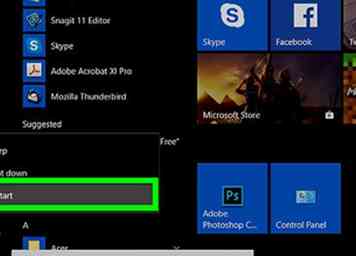 9 Reinicia tu PC una vez más. Esto causará que la computadora corrija cualquier archivo de registro que aún pueda existir en su sistema de PC.
9 Reinicia tu PC una vez más. Esto causará que la computadora corrija cualquier archivo de registro que aún pueda existir en su sistema de PC. -
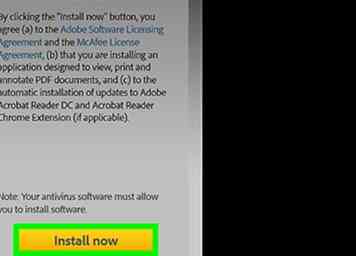 10 Vuelva a instalar Acrobat Reader en su computadora. Use el sitio web de Adobe para asegurarse de tener la versión más actualizada del software disponible.
10 Vuelva a instalar Acrobat Reader en su computadora. Use el sitio web de Adobe para asegurarse de tener la versión más actualizada del software disponible. -
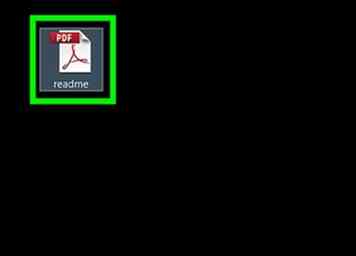 11 Abra el archivo PDF seleccionado e intente reimprimirlo.
11 Abra el archivo PDF seleccionado e intente reimprimirlo.
Facebook
Twitter
Google+
 Minotauromaquia
Minotauromaquia
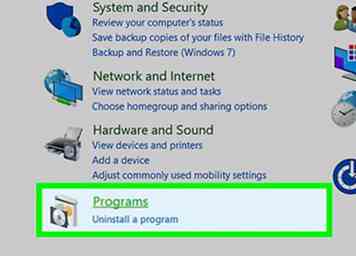 1 Desinstale (y luego reinstale) el software Acrobat Reader, temporalmente. Volverás a instalar este software más tarde.
1 Desinstale (y luego reinstale) el software Acrobat Reader, temporalmente. Volverás a instalar este software más tarde. 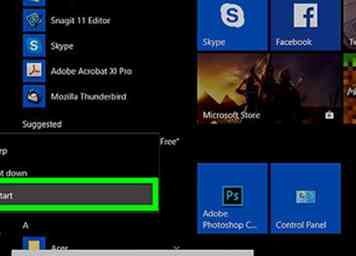 2 Completa un reinicio del sistema. Reinicie su computadora, después de haber desinstalado el programa. A veces, el reinicio puede ocasionar temporalmente que la computadora borre sus procesos en ejecución, que incluso pueden incluir su impresora HP 2015.
2 Completa un reinicio del sistema. Reinicie su computadora, después de haber desinstalado el programa. A veces, el reinicio puede ocasionar temporalmente que la computadora borre sus procesos en ejecución, que incluso pueden incluir su impresora HP 2015. 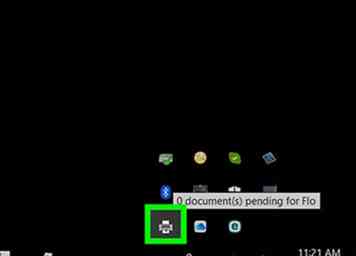 3 Asegúrese de que todos los artículos hayan terminado de imprimir, o presione el botón Cancelar en su impresora.
3 Asegúrese de que todos los artículos hayan terminado de imprimir, o presione el botón Cancelar en su impresora. 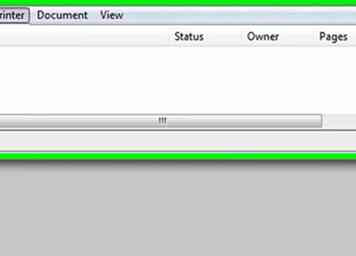 4 Borre el registro por completo de todos los documentos. Para documentos "atascados" que simplemente no se mueven, puede leer Eliminar un documento atascado que no se eliminará de una cola de impresora de Windows PC.
4 Borre el registro por completo de todos los documentos. Para documentos "atascados" que simplemente no se mueven, puede leer Eliminar un documento atascado que no se eliminará de una cola de impresora de Windows PC. 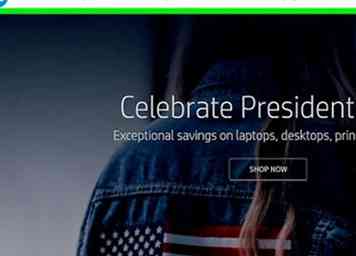 5 Visite el sitio web de HP para encontrar el controlador actualizado para su impresora HP.
5 Visite el sitio web de HP para encontrar el controlador actualizado para su impresora HP. 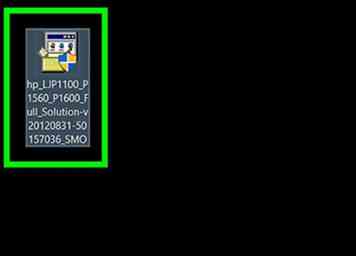 6 Ejecute el archivo proporcionado para instalar el controlador.
6 Ejecute el archivo proporcionado para instalar el controlador. 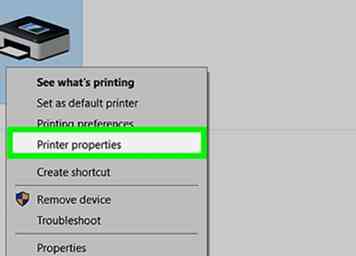 7 Cambia algunas configuraciones para tu impresora. Tendrá que hacer que la impresora se comunique con su computadora, buscando el nuevo archivo que el nuevo software de controlador proporcionó.
7 Cambia algunas configuraciones para tu impresora. Tendrá que hacer que la impresora se comunique con su computadora, buscando el nuevo archivo que el nuevo software de controlador proporcionó. 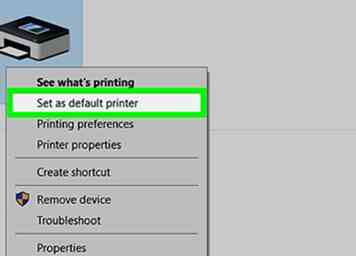 8 Convierta esta impresora en su impresora predeterminada.
8 Convierta esta impresora en su impresora predeterminada. 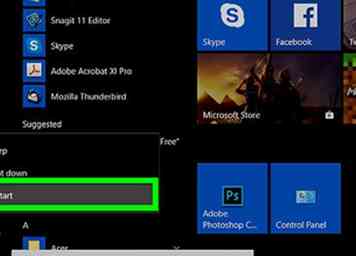 9 Reinicia tu PC una vez más. Esto causará que la computadora corrija cualquier archivo de registro que aún pueda existir en su sistema de PC.
9 Reinicia tu PC una vez más. Esto causará que la computadora corrija cualquier archivo de registro que aún pueda existir en su sistema de PC. 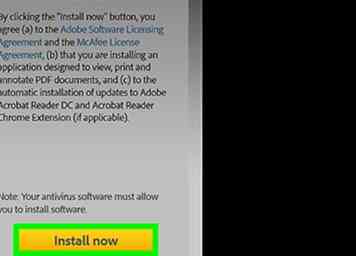 10 Vuelva a instalar Acrobat Reader en su computadora. Use el sitio web de Adobe para asegurarse de tener la versión más actualizada del software disponible.
10 Vuelva a instalar Acrobat Reader en su computadora. Use el sitio web de Adobe para asegurarse de tener la versión más actualizada del software disponible. 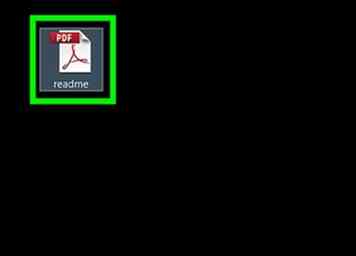 11 Abra el archivo PDF seleccionado e intente reimprimirlo.
11 Abra el archivo PDF seleccionado e intente reimprimirlo.